1、今天以两圆形关于直线对称为例,进行讲解。打开CAD软件,画一个圆和一条直线,如图所示。
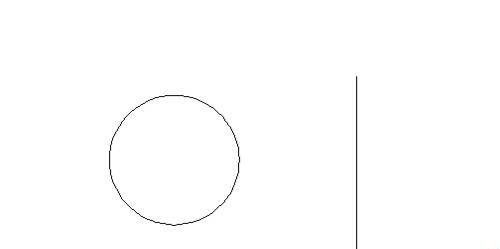
2、对于圆关于直线对称的绘制,最原始的方法就是在直线两侧分别画圆形,圆心到直线的距离均相等即为对称。
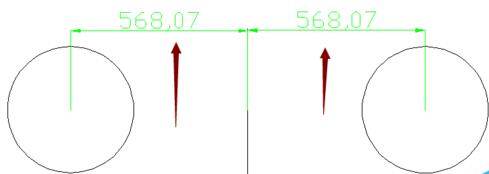
3、那我们另一种方法就是使用镜像特征进行图形绘制,我们在CAD菜单栏中找到修改命令,在修改命令里找到镜像。
4、点击镜像,弹出选择对象的对话框。左键点击圆形,将圆形选中。
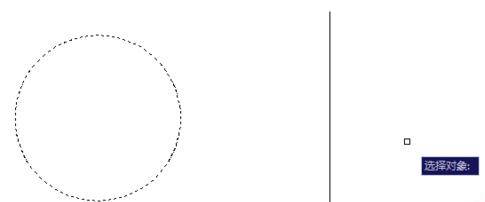
5、选中圆形即要镜像的图形后点击回车键,弹出指定镜像线的对话框,首先指定镜像线的第一点,然后弹出指定镜像线的第二点。
6、选定镜像的第二点,即第一点与第二点组成镜像直线,弹出是否删除原对象对话框,即是否删除你要镜像的那个图像,现在我们需要画的是两个圆关于直线对称,原对象肯定不能删除。根据提示'N'为不删除原对象
7、然后点击回车键,即可完成圆形关于直线的对称。
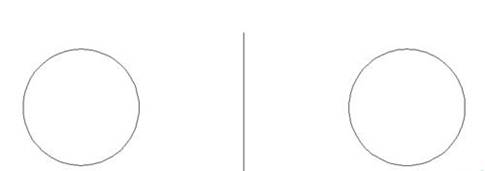
在使用CAD进行绘图时,我们需要掌握镜像功能,这样可以加速我们绘图的过程。
免责声明:
1;所有标注为智造资料网zl.fbzzw.cn的内容均为本站所有,版权均属本站所有,若您需要引用、转载,必须注明来源及原文链接即可,如涉及大面积转载,请来信告知,获取《授权协议》。
2;本网站图片,文字之类版权申明,因为网站可以由注册用户自行上传图片或文字,本网站无法鉴别所上传图片或文字的知识版权,如果侵犯,请及时通知我们,本网站将在第一时间及时删除,相关侵权责任均由相应上传用户自行承担。
内容投诉
智造资料网打造智能制造3D图纸下载,在线视频,软件下载,在线问答综合平台 » 镜像命令画轴对称图形(图文教程)
1;所有标注为智造资料网zl.fbzzw.cn的内容均为本站所有,版权均属本站所有,若您需要引用、转载,必须注明来源及原文链接即可,如涉及大面积转载,请来信告知,获取《授权协议》。
2;本网站图片,文字之类版权申明,因为网站可以由注册用户自行上传图片或文字,本网站无法鉴别所上传图片或文字的知识版权,如果侵犯,请及时通知我们,本网站将在第一时间及时删除,相关侵权责任均由相应上传用户自行承担。
内容投诉
智造资料网打造智能制造3D图纸下载,在线视频,软件下载,在线问答综合平台 » 镜像命令画轴对称图形(图文教程)


